如何使用 VScode 插件?
如何使用 VScode 插件?---安装的时候,注意看一下说明,在安装插件,作者就给出了使用方式了~
奔着提高效率,那种养眼的【嘿嘿,看多了对眼睛不好~】插件一般,咱就不推荐了~其他插件,用到,缺少的时候,再安装,比如调试,原来的自带的调试,觉得不顺手,再考虑加插件增强一下~
一、VsCode 常用好用插件
1、实时刷新网页的插件:LiveServer
2、open in browser
支持快捷键与鼠标右键快速在浏览器中打开html文件,支持自定义打开指定的浏览器,包括:Firefox,Chrome,Opera,IE以及Safari
补充一下:LiveServer 和 open in browser 区别:注意观察浏览器地址栏 open in browser:直接打开HTML文件就是通过File协议打开的LiveServer: 通过http 协议打开的,地址栏会上看到主机名
3、自动保存:不用装插件,在VsCode中设置一下就行
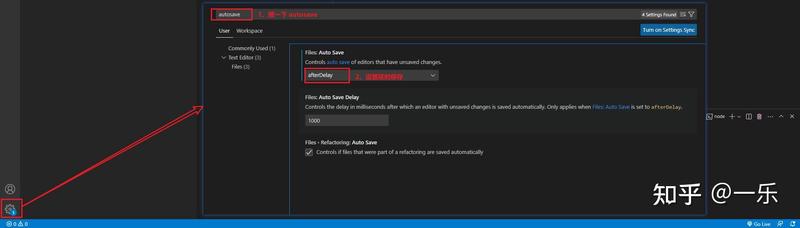
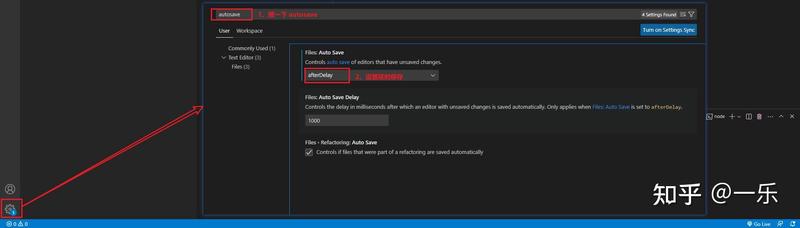
4、Auto Close Tag
自动闭合HTML/XML标签。
5、vscode-icon: 资源树目录
它不仅能够给文件夹、文件添加上舒适的图标,而且可以自动检测项目,根据项目不同功能配上不同图标
选择性安装 像颜色提示、主题那种,还有语法检查、语法智能提示等
HTML CSS Support
智能提示CSS类名以及id
HTML Snippets
智能提示HTML标签,以及标签含义
JavaScript(ES6) code snippets
ES6语法智能提示,以及快速输入,不仅仅支持.js,还支持.ts,.jsx,.tsx,.html,.vue,省去了配置其支持各种包含js代码文件的时间
jQuery Code Snippets
jQuery代码智能提示
CSS Peek
使用此插件,你可以追踪至样式表中 CSS 类和 ids 定义的地方。当你在 HTML 文件中右键单击选择器时,选择“ Go to Definition 和 Peek definition ”选项,它便会给你发送样式设置的 CSS 代码。
一、VsCode 常用好用插件
1、【vue2】安装一个方便阅读 vue 代码的插件:Vetur
安装之后,vue 代码,文本颜色开始发生变化[注释是绿色的哈哈哈],不安装,代码全是白色的。 Vetur插件介绍:功能包括-语法高亮,智能提示,emmet,错误提示,格式化,自动补全,debugger。vscode官方钦定Vue插件,Vue开发者必备。 vue3 使用的是插件 Vue Language Features (Volar)
